美图秀秀怎么换照片背景图 美图秀秀如何用镜像效果更改图片背景
美图秀秀是一款功能强大的照片编辑软件,拥有丰富的特效和工具,可以帮助用户轻松实现照片背景的更换和美化,通过美图秀秀的镜像效果功能,用户可以轻松实现图片背景的更改,让照片呈现出更加独特和有趣的效果。无论是想要将照片背景换成风景、动物还是其他图案,美图秀秀都可以满足用户的需求,让照片变得更加生动和富有创意。
方法如下:
1.打开美图秀秀软件,点击”美化图片“功能。
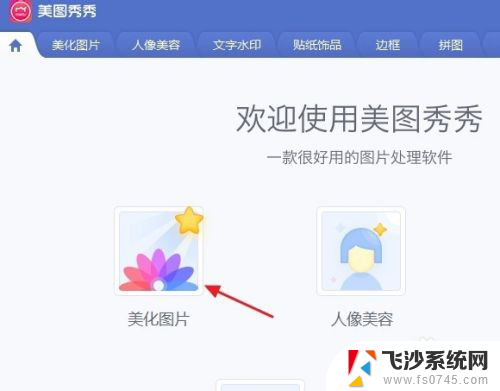
2.点击”打开图片“,选择一张需要更换背景的图片。
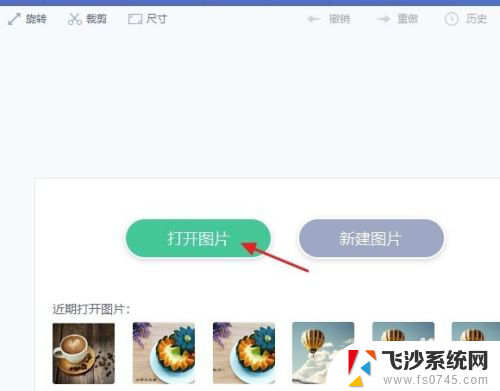

3.点击窗口右上方的”抠图“功能,在抠图界面里我们可以选择任意一个自己喜欢的抠图方式,我们现在以”自动抠图“为例。
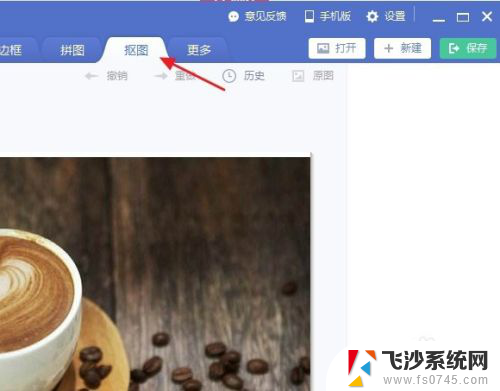
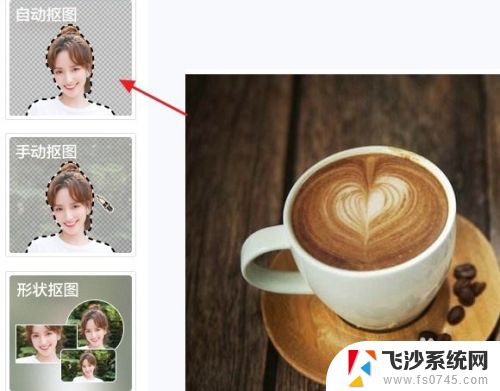
4.自动抠图的使用方法相信大家都不陌生了,只要在选定区域画上一笔。就可以自动完成抠图,简单而迅速,抠图完成后,记得点击窗口下方的”完成抠图“按钮。
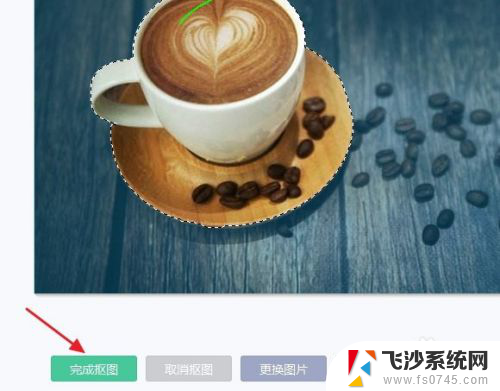
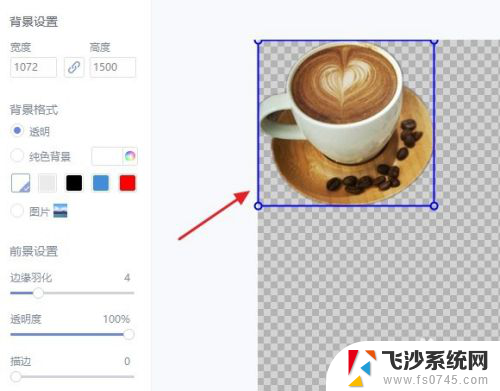
5.完成抠图后,就可以根据需要来设定背景图了。在”背景设置“的窗口右边会有一些杂质背景可以选择,如果这里面有自己喜欢的,可以直接拿来用,效果也不错。
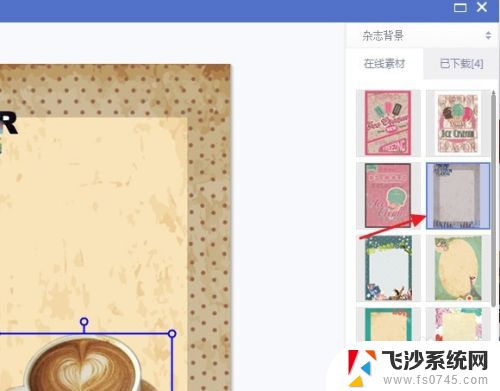

6.如果需要的是纯色背景,那么我们就可以选择当前窗口左边的颜色选项。例如我选择的是蓝色的,那么背景也随之变成了蓝色。当我们确定好所需背景后,点击完成”保存“即可。
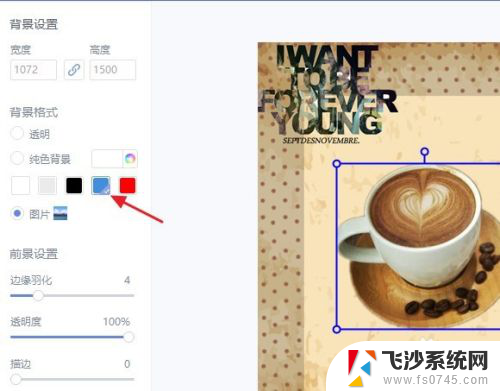
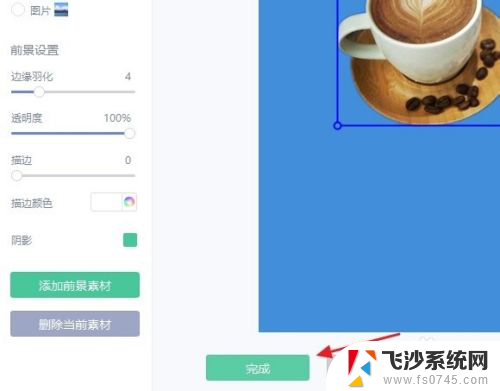
7.总结:
1:打开美图秀秀。
2:选择需要更换背景的图片。
3:点击抠图。
4:选择抠图方式进行抠图,并点击完成抠图。
5:选择自己需要的背景图,点击完成保存即可。
以上是美图秀秀如何更换照片背景图的全部内容,如果您有需要,可以根据这些步骤进行操作,希望对大家有所帮助。
美图秀秀怎么换照片背景图 美图秀秀如何用镜像效果更改图片背景相关教程
-
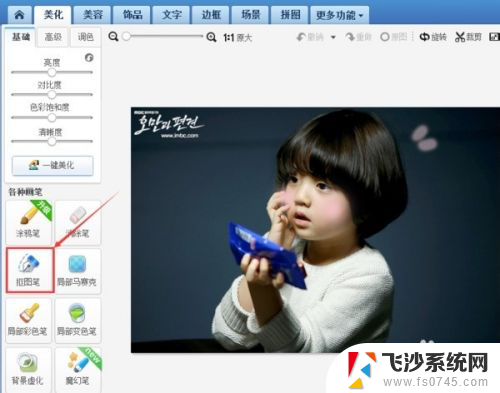 美图秀秀怎么更改照片背景颜色 如何用美图秀秀改变照片背景颜色
美图秀秀怎么更改照片背景颜色 如何用美图秀秀改变照片背景颜色2024-04-06
-
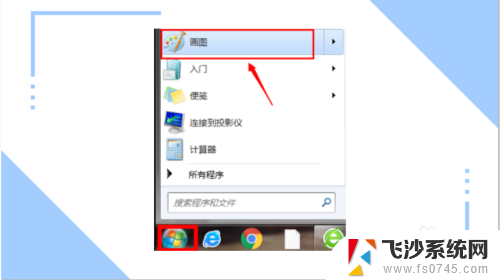 怎么更换照片背景图 照片背景颜色更换方法
怎么更换照片背景图 照片背景颜色更换方法2024-05-26
-
 图片怎么改背景颜色 怎样在照片中更换背景颜色
图片怎么改背景颜色 怎样在照片中更换背景颜色2024-05-08
-
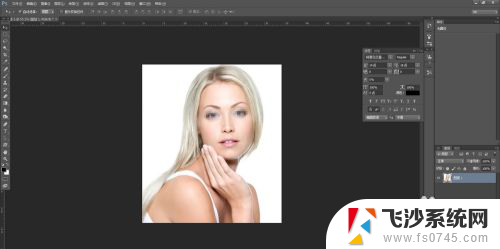 ps如何更换背景图片 Ps如何更换背景图片
ps如何更换背景图片 Ps如何更换背景图片2024-06-08
- 怎样换qq主页背景图片 QQ怎样更换主界面背景图片
- wps更换背景图片 WPS如何调整照片背景底色
- wps怎么样消除图片背景 wps怎么样消除图片背景效果好
- ppt图片背景透明化 PPT图片背景透明效果
- wps图片编辑怎么改背景颜色 WPS如何调整照片背景底色
- 怎么修改图片的背景颜色 照片编辑软件中如何更换背景颜色
- windows电脑如何复制粘贴 笔记本电脑复制文件的方法
- window 企业版 Windows 10各版本功能区别
- windows pdf 笔记 自由笔记APP的笔记怎样导入PDF
- windows是如何开启电脑高性能? 电脑开启高性能模式的步骤
- windous怎么分屏 电脑屏幕分屏操作步骤
- windows字体全部显示黑体 文字黑色背景怎么设置
电脑教程推荐
- 1 windows字体全部显示黑体 文字黑色背景怎么设置
- 2 苹果装了windows如何进去bois 怎么在开机时进入BIOS系统
- 3 window联不上网 笔记本无法连接无线网络怎么办
- 4 如何关闭检查windows更新 笔记本电脑如何关闭自动更新程序
- 5 windowsx怎么设置开机密码 笔记本电脑开机密码设置方法
- 6 windows七笔记本电脑动不了怎么办 笔记本无法启动黑屏怎么办
- 7 win0默认游览器 电脑默认浏览器设置方法
- 8 win0忘记密码 笔记本电脑登录密码忘记怎么办
- 9 thinkpad在bios里设置电池 笔记本BIOS中自带电池校正功能使用方法
- 10 windowsserver文件服务器搭建 Windows Server 2012搭建网络文件服务器步骤